Atualizado 2024 abril: Pare de receber mensagens de erro e deixe seu sistema mais lento com nossa ferramenta de otimização. Adquira agora em este link
- Baixe e instale a ferramenta de reparo aqui.
- Deixe-o escanear seu computador.
- A ferramenta irá então consertar seu computador.
Por padrão, o Windows cria pastas compartilhadas ocultas. Essas pastas são identificadas por um sinal de dólar ($) no final do nome do compartilhamento e, portanto, estão ocultas. Os compartilhamentos ocultos são aqueles que não são listados quando você exibe compartilhamentos de rede em um computador no nó de rede do File Explorer ou quando você usa o comando net view. O Windows 10, Windows 8, Windows 7 e até o Vista e XP criam compartilhamentos administrativos ocultos que os administradores, programas e serviços podem usar para gerenciar o ambiente de computação na rede. Neste artigo, mostrarei duas maneiras de desativar essas ações.
Desabilitando compartilhamentos administrativos do Windows Server
Se você não sabe, esses recursos compartilhados especiais não estão visíveis no explorador de arquivos ou na seção “Este PC”. Para visualizá-los, você deve usar a ferramenta “Pastas compartilhadas”. Você pode encontrar facilmente essa ferramenta na seção “Gerenciamento do computador”. Em seguida, para excluir recursos compartilhados especiais e evitar que sejam criados automaticamente.
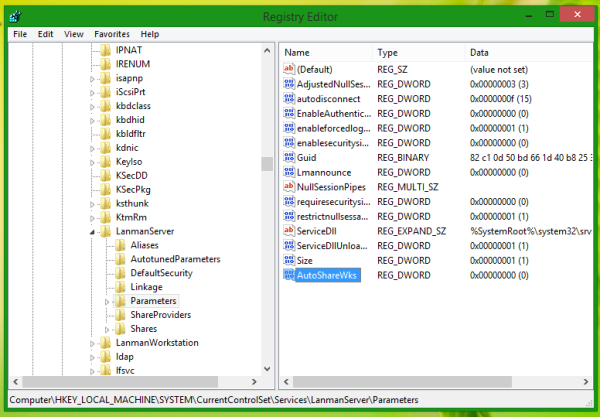
Excluir compartilhamentos administrativos modificando o registro
Para remover compartilhamentos administrativos e impedir a criação automática no Windows, siga estas etapas
- Clique em Iniciar, clique em Executar.
- Na caixa Abrir, digite regedit e clique em OK.
- Localize e clique na seguinte subchave do Registro:
HKEY_LOCAL_MACHINE \ SYSTEM \ CurrentControlSet \ Services \ LanmanServer \ Parameters \ AutoShareServer
- A subchave do Registro AutoShareServer deve ser definida como o tipo REG_DWORD. Se esse valor estiver definido como 0 (zero), o Windows não cria automaticamente compartilhamentos administrativos. Observe que isso não se aplica aos compartilhamentos de IPC $ criados manualmente.
- No menu Editar, escolha
- Modificar. Na caixa Dados do valor, digite 0 e clique em OK.
- Editor de Registro de Saída.
- Pare e inicie o serviço do servidor. Para fazer isso, siga estas etapas
- Clique em Iniciar, clique em Executar e DEPOIS.
- Na caixa Abrir, digite cmd e clique em OK.
- No prompt de comando, digite as seguintes linhas. Pressione Enter após cada linha:
- servidor de parada de rede
- Servidor de inicialização de rede
- Digite exit para fechar a janela do prompt de comando.
Atualização de abril de 2024:
Agora você pode evitar problemas com o PC usando esta ferramenta, como protegê-lo contra perda de arquivos e malware. Além disso, é uma ótima maneira de otimizar seu computador para obter o máximo desempenho. O programa corrige erros comuns que podem ocorrer em sistemas Windows com facilidade - sem necessidade de horas de solução de problemas quando você tem a solução perfeita ao seu alcance:
- Passo 1: Baixar Ferramenta de Reparo e Otimização de PC (Windows 10, 8, 7, XP e Vista - Certificado Microsoft Gold).
- Passo 2: clique em “Iniciar digitalização”Para localizar os problemas do registro do Windows que podem estar causando problemas no PC.
- Passo 3: clique em “Reparar tudo”Para corrigir todos os problemas.
Infelizmente, isso registro O hack NÃO interrompe o compartilhamento do IPC $, e é um compartilhamento frequentemente usado pelos hackers para contar os sistemas antes de um ataque, pois pode fornecer muitas informações sobre os nomes, nomes de usuários e outros nomes de sistema. Se suas permissões de ACL estiverem incorretas, ou se você não desabilitou o acesso de usuário anônimo ou se você não desabilitou a conta de convidado, essa porta pode levar a um comprometimento total do sistema em minutos!
Desativar compartilhamentos administrativos no Windows 10 e 8.1
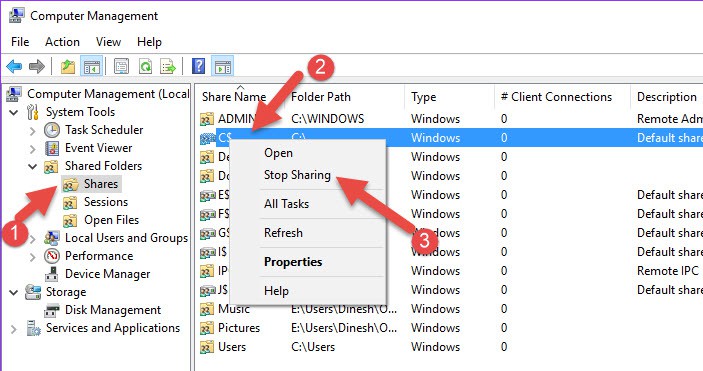
Todos os compartilhamentos de rede, incluindo os compartilhamentos administrativos de um computador, podem ser visualizados em Gerenciamento do Computador no seguinte local Embora a captura de tela seja obtida no Windows 10, também é aplicável a versões anteriores, como Windows 8.1 e 1.
- Clique com o botão direito em “Este PC”. (Meu computador nas versões anteriores) e selecione “Gerenciar”.
- Em “Pastas compartilhadas” e “Compartilhamentos”, você pode ver as pastas e unidades compartilhadas em seu computador. Os compartilhamentos que terminam com o sinal $ são os compartilhamentos administrativos de que estamos falando aqui.
- Para desativar esse compartilhamento administrativo padrão, clique com o botão direito do mouse na partição e selecione Parar compartilhamento.
- Depois de confirmar isso, os compartilhamentos administrativos desaparecerão das “pastas compartilhadas” nos computadores Windows 10, 8.1 e Win 7. Agora, desabilitamos com êxito os compartilhamentos administrativos em computadores Windows 10.
Conclusão
Quando vários computadores estão conectados a uma rede, o Windows cria automaticamente compartilhamentos de gerenciamento para permitir acesso remoto a várias operações. Isso permite que administradores e técnicos de suporte gerenciem efetivamente os serviços. Em alguns casos, essas ações podem representar uma ameaça potencial à segurança do seu sistema. Portanto, é melhor remover os compartilhamentos de gerenciamento do Windows Server. Aprenda como se livrar deles aqui.
Dica do especialista: Esta ferramenta de reparo verifica os repositórios e substitui arquivos corrompidos ou ausentes se nenhum desses métodos funcionar. Funciona bem na maioria dos casos em que o problema é devido à corrupção do sistema. Essa ferramenta também otimizará seu sistema para maximizar o desempenho. Pode ser baixado por Clicando aqui

CCNA, Desenvolvedor da Web, Solucionador de problemas do PC
Eu sou um entusiasta de computador e pratico profissional de TI. Eu tenho anos de experiência atrás de mim em programação de computadores, solução de problemas de hardware e reparo. Eu me especializei em Desenvolvimento Web e Design de Banco de Dados. Eu também tenho uma certificação CCNA para Design de Rede e Solução de Problemas.

